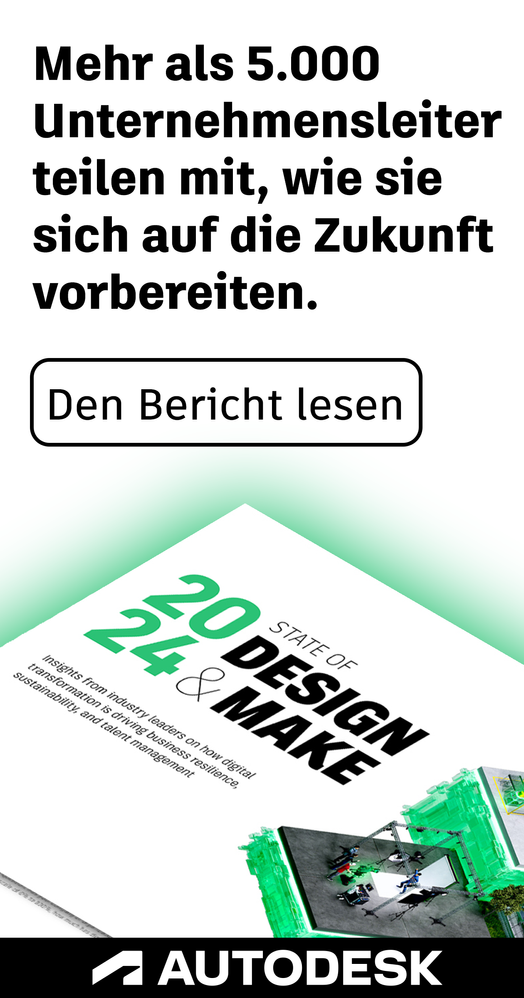- Forenstartseite
- >
- International Forums
- >
- Deutsch
- >
- AutoCAD Produktfamilie
- >
- Bezug von Objekten beim Exportieren in ACIS Format
- RSS-Feed abonnieren
- Thema als neu kennzeichnen
- Thema als gelesen kennzeichnen
- Diesen Thema für aktuellen Benutzer floaten
- Lesezeichen
- Abonnieren
- Drucker-Anzeigeseite
- Als neu kennzeichnen
- Lesezeichen
- Abonnieren
- Stummschalten
- RSS-Feed abonnieren
- Kennzeichnen
- Melden
Bezug von Objekten beim Exportieren in ACIS Format
Hallo,
ich bin gerade dabei ein Modell mit AutoCad 2017 zu erstellen. Dieses Modell soll anschließend als ACIS exportiert werden.
Während der Erstellung des Modells sollen einzelne Objekte relativ zueinander angeordnet werden. Nun musste ich leider feststellen, das die Anordnung der Objekte relativ zueinander nicht mit exportiert wird. Die Objekte werden immer an dem Ort dargestellt an dem diese erstellt wurden.
Gibt es eine Möglichkeit die Lage der Objekte zueinander zu speichern bzw. die aktuelle Lage zueinander als tatsächliche Lage anzugeben.
Meines erachten nachs speichert AutoCAD nicht die tatsächliche Lage der Objekte sondern die Lage relativ zum Erstellungsort. Diese Angabe wird jedoch beim Export in ACIS nicht weitergegen.
Ich hoffe es gibt jemand der mir dabei Helfen kann. Vielen Dank auf jeden Fall!
Sina
- Als neu kennzeichnen
- Lesezeichen
- Abonnieren
- Stummschalten
- RSS-Feed abonnieren
- Kennzeichnen
- Melden
Hallo @Anonymous,
eine gutes Neues Jahr und willkommen in der Community ![]()
Gibt es einen speziellen Grund warum du eine *.sat Datei ausgeben willst? Hast du schon andere Formate ausprobiert?
Wie hast du denn dieses relativ zueinander gemacht? Hingeschoben? Hättest du eine Beispieldatei, die du hochladen kannst?
Benutzt du "pures" AutoCAD (welche Version) oder das AutoCAD Mechanical?
LG
- Als neu kennzeichnen
- Lesezeichen
- Abonnieren
- Stummschalten
- RSS-Feed abonnieren
- Kennzeichnen
- Melden
Hi,
Willkommen @Anonymous.autodesk.com
>> Während der Erstellung des Modells sollen einzelne Objekte relativ zueinander angeordnet werden
Du erstellst die Geometrie dort, wo Du diese haben willst. Ob die Linie nun "2 rechts von Startpunkt Linie A" ist, oder "5 rechts von Absoluten 0-Punkt" ist (weil Strartpunkt Linie A bei X=3 liegt), ist Deine Ansichtssache, aber keine von AutoCAD, Auch wenn Du Parameter verwendest, es ist Deines, wie Du diese erstellst.
>> Die Objekte werden immer an dem Ort dargestellt an dem diese erstellt wurden.
Alles andere hätte mich nun sehr gewundert 😉
>> Meines erachten nachs speichert AutoCAD nicht die tatsächliche Lage der Objekte sondern die Lage relativ zum Erstellungsort.
Kannst Du das bitte nochmals in andere Worte fassen, ich verstehe das so nicht.
Wenn Du eine Linie von 10,10,10 nach 12,15,5 zeichnest, woher soll diese Linie nun einen relativien Bezug auf irgendein anderes Element annehmen?
Generell: Jedes Geometrieelement kann i.d.R. bis zu Punkt(en) + Größe/Richtung hinuntergebrochen werden, und AutoCAD speichert die XYZ-Werte dieser Punkte immer als Absolutwerte bezogen auf Modell-Welt-Ursprung.
Ausnahmen gibt es: das sind Geometrieelemente in Blöcken (und dann auch Layouts, aber das ist mal eine andere Geschichte). In Blöcken haben die Geometrieelemente der Blockdefinition einen Bezug zum Blockbasispunkt, sind aber im Rahmen einer Blockeinfügung immer eine Einheit (als Einzelelemente nicht veränderbar (Ausnahme "dynamische Block", aber lassen wir uns jetzt mal nicht von Ausnahmen verleiten). Wird ein Block eingefügt, so hat dieser Block einen Einfügepunkt, Drehung, Skalierung und entsprechend wird die Darstellung der Blockbasiselemente in der Ansicht des Modells transformiert.
Generell2: Wenn Du versuchst, ein parametrisiertes 3D-Modell mit Abhöngigkeiten (also samt seiner Logik zwischen den Bauteilen) in AutoCAD zu erstellen und nachfolgend in ein anderes System überzuführen, dann ist leider schon der Ansatz, solches in AutoCAD zu erstellen, einigermaßen unglücklich, da AutoCAD weder Bauteile kennt, noch 3D-Abhängigkeiten bzw. -Parameter kennt.
- alfred -
Alfred NESWADBA
Ingenieur Studio HOLLAUS ... www.hollaus.at ... blog.hollaus.at ... CDay 2024
------------------------------------------------------------------------------------
(not an Autodesk consultant)
- Als neu kennzeichnen
- Lesezeichen
- Abonnieren
- Stummschalten
- RSS-Feed abonnieren
- Kennzeichnen
- Melden
Hallo Sophia,
die *.sat Datei möchte ich ausgeben da ich mein Modell mit Abaqus/CAE untersuchen möchte. Soweit ich das bisher recherchiert habe funktioniert *.sat als übergabe zwischen AutoCAD und Abaqus.
Ich habe außerdem *.iges ausprobiert habe dabei jedoch das Problem das mein Modell zu einem Block "verschmolzen" wird und ich die einzelnen bestandteile des Modells in Abaqus nicht mehr separat bearbeiten kann.
Ich hatte die einzelnen Teile erst erstellt und dann verschoben. Ich hänge mal die *.dwg Datei an die ich erstellt hatte in der die einzelnen Teile dann verschoben wurde. Außerdem die exportierte *.sat Datei und ein Screenshot davon wie mir das dargestellt wird wenn ich es in Abaqus importiert habe.
Ich benutze reines AutoCad 2017 in der Studentenversion.
Vielen Dank und viele Grüße
Sina
- Als neu kennzeichnen
- Lesezeichen
- Abonnieren
- Stummschalten
- RSS-Feed abonnieren
- Kennzeichnen
- Melden
Hallo Alfred,
viel Dank für deine Antwort. Ich hoffe das ich diese einigermaßen richtig verstanden habe.
>> Meines erachten nachs speichert AutoCAD nicht die tatsächliche Lage der Objekte sondern die Lage relativ zum Erstellungsort.
Kannst Du das bitte nochmals in andere Worte fassen, ich verstehe das so nicht.
Vielleicht ist es so etwas besser nachzuvollziehen: Ich erstelle ein Objekt an der Stelle 5, 5, 3, und möchte es dann später jedoch an der stelle 5, 10, 5, haben. Dann kann ich das Objekt relativ einfach dahin verschieben. Habe jedoch beim Export das Problem das das Objekt wieder an der Stelle 5, 5, 3, dargestellt wird.
In dem Modell das ich erstelle kommen viele sich wiederholende Teile vor. Daher wollte ich diese kopieren und an einer anderen Stelle Einfügen. Das hat jedoch nicht funktioniert. In der exportierten Datei werden alle Teile an der gleichen Stelle wie das erste kopierte Teil eingefügt.
>> Jedes Geometrieelement kann i.d.R. bis zu Punkt(en) + Größe/Richtung hinuntergebrochen werden, und AutoCAD speichert die XYZ-Werte dieser Punkte immer als Absolutwerte bezogen auf Modell-Welt-Ursprung.
Das habe ich so auch verstanden. Jedoch ist mir nicht klar warum sich AutoCAD nicht die Lage des Objekt an dem es sich aktuell befindet speichert sondern die Lage an der es erstellt wurde.
>> Wenn Du versuchst, ein parametrisiertes 3D-Modell mit Abhöngigkeiten (also samt seiner Logik zwischen den Bauteilen) in AutoCAD zu erstellen und nachfolgend in ein anderes System überzuführen, dann ist leider schon der Ansatz, solches in AutoCAD zu erstellen, einigermaßen unglücklich, da AutoCAD weder Bauteile kennt, noch 3D-Abhängigkeiten bzw. -Parameter kennt.
Bezüglich der Parameter stellt das für mich bisher kein Problem dar da das Programm in welchem ich mein Modell weiter verwenden werde ebenso ohne Parameter arbeitet.
Das mit der Logik zwischen den Bauteilen ist natürlich ein berechtigter Einwand, für Vorschläge für Programme die ein 3D Modell mit Abhängigkeiten erstellen kann würde ich mich daher sehr freuen.
Vielen Dank und viele Grüße
Sina
- Als neu kennzeichnen
- Lesezeichen
- Abonnieren
- Stummschalten
- RSS-Feed abonnieren
- Kennzeichnen
- Melden
Hallo Sina,
probier das mal ...
Die SAT-Datei ist gezippt.
Gruß
Markus
- Als neu kennzeichnen
- Lesezeichen
- Abonnieren
- Stummschalten
- RSS-Feed abonnieren
- Kennzeichnen
- Melden
Hi,
>> Dann kann ich das Objekt relativ einfach dahin verschieben. Habe jedoch beim Export das Problem
>> das das Objekt wieder an der Stelle 5, 5, 3, dargestellt wird.
Nee, darf nicht sein, kann nicht sein, kann ich mir nicht vorstellen.
Die Frage ist nun, was machst Du, dass es bei Dir doch so ist. Wenn ich einen Kreis an Position A erstelle, dann zu Position B verschiebe, dann den Befehl _EXPORT aufrufe und den Kreis exportiere, dann wird dieser Kreis an Position B zu finden sein (wo auch immer ich diese exportierte Datei öffne. ... welches sind Deine Schritte (an denen wir nachvollziehen können, dass die Position B verloren geht und der Kreis wieder an Position A (in welchem anderen Programm) auftaucht.
>> Das habe ich so auch verstanden. Jedoch ist mir nicht klar warum sich AutoCAD nicht die Lage des
>> Objekt an dem es sich aktuell befindet speichert sondern die Lage an der es erstellt wurde.
Mache einen Kreis an Position 1,1,0 mit Radius 0.5, dann verschiebe den Kreis: neuer Mittelpunkt 10,20,0 ... nun schließe die DWG mit speichern und öffne diese wieder. Wo ist der Kreismittelpunkt?
>> für Vorschläge für Programme die ein 3D Modell mit Abhängigkeiten erstellen kann würde ich mich daher sehr freuen
Autodesk Inventor, wenn es maschinenbau-nahe ist.
- alfred -
Alfred NESWADBA
Ingenieur Studio HOLLAUS ... www.hollaus.at ... blog.hollaus.at ... CDay 2024
------------------------------------------------------------------------------------
(not an Autodesk consultant)
- Als neu kennzeichnen
- Lesezeichen
- Abonnieren
- Stummschalten
- RSS-Feed abonnieren
- Kennzeichnen
- Melden
Hallo Markus,
wenn ich die *.sat Datei von dir in Abaqus öffne bekomme ich genau das Ergebniss das ich möchte.
Könntest du mir jetzt vielleicht noch sagen wawie du das gemacht hast? 😉
Das wäre super! Vielen Dank schonmal!
Viele Grüße
Sina
- Als neu kennzeichnen
- Lesezeichen
- Abonnieren
- Stummschalten
- RSS-Feed abonnieren
- Kennzeichnen
- Melden
Hallo Sina,
kurze Erklärung:
Der Import von Abaqus versteht im ACIS-Format anscheinend nicht das Element "transform". AutoCAD benutzt das zulässigerweise.
So um das Problem zu Umgehen, daß AutoCAD diese "transforms" rausschreibt. "WBLOCK *".
Sprich' Du modellierst wie bisher. Nur vor dem Export nach ACIS/SAT. Setzt Du bitte Dein Koordinatensystem auf "Welt" zurück.
Dann WBLOCK, dort "Gesamte Zeichnung / entire drawing" und einen neuen Dateinamen angeben. Diese neue DWG öffnest Du dann und exportierst nach ACIS. Dann verwendet AutoCAD keine "transforms" mehr.
Ich hoffe alle Fragen sind beantwortet. Falls nicht, posten 🙂
Gruß
Markus
- Als neu kennzeichnen
- Lesezeichen
- Abonnieren
- Stummschalten
- RSS-Feed abonnieren
- Kennzeichnen
- Melden
Hallo Markus,
vielen Dank für deine Erklärung. Ich habe das ausprobiert und es führt bisher leider nicht zu dem gewünschten Ergebnis.
Wenn ich in meiner Zeichnung den Befehl BKS eingebe wird mir angezeigt das mein aktuelles Koordinatensystem *WELT* ist. Ich hab mal nen Screenshot angehängt in dem das zu sehen ist. Daher weiß ich nicht was ich jetzt noch zurücksetzen soll. Könntest du vielleicht nochmal genauer beschreiben wie das geht?
Die Durchführung des Befehls WBLOCK und das anschließende Exportieren führt dann leider auch nicht zu dem von mir gewünschten Ergebnis.
Vielen Dank und viele Grüße
Sina
- Als neu kennzeichnen
- Lesezeichen
- Abonnieren
- Stummschalten
- RSS-Feed abonnieren
- Kennzeichnen
- Melden
Sina,
ich habe das gerade nochmal in AutoCAD 2017 probiert (vorher hatte ich das noch in 2015 gemacht). Geht auf alle Fälle !
Jetzt müssen wir nur noch rauskriegen, an welcher Stelle ich das nicht richtig erklärt habe ...
- Du setzt das Welt-Koordinatensystem (ich denke das machst Du richtig)
- Du machst WBLOCK mit der gesamten Zeichnung und gibst einen neuen Namen für die neue Zeichnung an ...
- Dann öffnest Du diese neue Zeichnung und machst von dort aus den ACISOUT.
- Zur Kontrolle öffnest Du die .SAT Datei und suchst nach dem Schlüsselwort "transform". Das darfst Du nicht finden.
- Als neu kennzeichnen
- Lesezeichen
- Abonnieren
- Stummschalten
- RSS-Feed abonnieren
- Kennzeichnen
- Melden
Sina,
ich habe das gerade nochmal in AutoCAD 2017 probiert (vorher hatte ich das noch in 2015 gemacht). Geht auf alle Fälle !
Jetzt müssen wir nur noch rauskriegen, an welcher Stelle ich das nicht richtig erklärt habe ...
- Du setzt das Welt-Koordinatensystem (ich denke das machst Du richtig)
- Du machst WBLOCK mit der gesamten Zeichnung und gibst einen neuen Namen für die neue Zeichnung an ...
- Dann öffnest Du diese neue Zeichnung und machst von dort aus den ACISOUT.
- Zur Kontrolle öffnest Du die .SAT Datei und suchst nach dem Schlüsselwort "transform". Das darfst Du nicht finden.
Laß mich wissen, ob das jetzt funktioniert ansonsten muß ich wohl einen Film machen ....
Gruß
Markus
- Als neu kennzeichnen
- Lesezeichen
- Abonnieren
- Stummschalten
- RSS-Feed abonnieren
- Kennzeichnen
- Melden
Vorsicht @Anonymous !
Das Bild das du zeigst... das ist nicht das Weltkoordinaten-Symbol (da fehlt das kleine Rechteck). Beim Befehlsaufruf BKS musst du einmal den Vorgabewert <Welt> bestätigen. Schau mal, zufällig habe ich eine Post zu den Koordinatensystemen gemacht. ![]()
LG
- Als neu kennzeichnen
- Lesezeichen
- Abonnieren
- Stummschalten
- RSS-Feed abonnieren
- Kennzeichnen
- Melden
Hi Sofia,
>> Das Bild das du zeigst... das ist nicht das Weltkoordinaten-Symbol (da fehlt das kleine Rechteck).
Achtung, im Screenshot sind 2 Ansichtsfenster! Im linken arbeitet der Befehl lt. Befehlszeile während das rechte Ansichtsfenster eine andere Ansicht hat.
- alfred -
Alfred NESWADBA
Ingenieur Studio HOLLAUS ... www.hollaus.at ... blog.hollaus.at ... CDay 2024
------------------------------------------------------------------------------------
(not an Autodesk consultant)
- Als neu kennzeichnen
- Lesezeichen
- Abonnieren
- Stummschalten
- RSS-Feed abonnieren
- Kennzeichnen
- Melden
Hallo zusammen,
ich habe mich jetzt nochmals daran versucht. Ich hab auch das Video zu den Koordinaten angeschaut und bin wie folgt vorgegangen:
Befehl: BKS
Ancklicken/Bestätigen von: Welt
davon habe ich auch einen Screenshot gemacht den ich anhänge. Darin ist auch das Viereck auf dem Koordinatensystem zu sehen. Daher müsste ich mich doch jetzt in den Welt-Koordinaten befinden oder?
weiter gehts mit:
Speichern
Befehl: WBLOCK und Abspeichern unter einem neuen Namen
Öffnen des neuen Dokuments
Exportieren nach ACIS
Wenn ich meine ACIS Datei Durchsuche taucht auch der Begriff "transform" immer noch darin auf.
Wie zu erwarten ist die Darstellung in Abaqus nicht die gewünschte
Viele Grüße
Sina
- Als neu kennzeichnen
- Lesezeichen
- Abonnieren
- Stummschalten
- RSS-Feed abonnieren
- Kennzeichnen
- Melden
Scheint so, als würdest Du alles genauso machen, wie ich das auch gemacht habe. Nichtsdestotrotz muß es einen Unterschied geben.
Mit welcher AutoCAD 2017 Version arbeitest Du genau ? 32-Bit 64-Bit ? Service Pack ? Hotfix ? Betriebssystem ?
Ich habe das mit AutoCAD 2017 (ohne Servie Pack Hfx) 64-Bit unter Windows 7 64-Bit Prof. getestet. Aber auch in AutoCAD 2015 hatte das schon funktioniert.
Ich kann Dir aber auch anbieten, daß wir eine Remote Control Session machen und ich mir das auf Deinem Rechner ansehe.
Gruß
Markus
- Als neu kennzeichnen
- Lesezeichen
- Abonnieren
- Stummschalten
- RSS-Feed abonnieren
- Kennzeichnen
- Melden
Ich arbeite mit der Studentenversion von AutoCAD 2017 SP 1, 64-Bit unter Windows 7 64-Bit, Prof.
Meinst du es könnte daran liegen das es die Studentenversion ist?
- Als neu kennzeichnen
- Lesezeichen
- Abonnieren
- Stummschalten
- RSS-Feed abonnieren
- Kennzeichnen
- Melden
Nein, das macht keinen Unterschied.
Ich glaube auch nicht, daß Service Pack 1 einen Unterschied macht, aber wissen kann man es erst, wenn man es ausprobiert hat.
Ich werde SP1 im Laufe des Tages installieren, lieber wäre mir natürlich die Remote Session. Aber ich verstehe, wenn Dir das nicht recht ist.
Gruß
Markus
- Als neu kennzeichnen
- Lesezeichen
- Abonnieren
- Stummschalten
- RSS-Feed abonnieren
- Kennzeichnen
- Melden
Ich wäre schon zu einer Remote Session bereit wenn es eine möglichkeit zum Kontaktaufnahme außerhalb des Forums gäbe, da ich meine Daten hier nur ungern poste...
Ich hatte versucht dir eine direkte Nachricht zu schicken aber da bekomme ich vom Forum die Meldung das ich dazu keine Rechte habe.
Gruß Sina
- Als neu kennzeichnen
- Lesezeichen
- Abonnieren
- Stummschalten
- RSS-Feed abonnieren
- Kennzeichnen
- Melden
- RSS-Feed abonnieren
- Thema als neu kennzeichnen
- Thema als gelesen kennzeichnen
- Diesen Thema für aktuellen Benutzer floaten
- Lesezeichen
- Abonnieren
- Drucker-Anzeigeseite
Sie finden nicht, was Sie suchen? Fragen Sie die Community oder teilen Sie Ihr Wissen mit anderen.